हम कैसे मदद कर सकते हैं?
Wix एकीकरण
ConveyThis को अपनी साइट में एकीकृत करना तेज़ और आसान है, और Wix भी इसका अपवाद नहीं है। कुछ ही मिनटों में आप सीख जाएँगे कि ConveyThis को Wix में कैसे इंस्टॉल करें और उसे अपनी ज़रूरत की बहुभाषी कार्यक्षमता देना शुरू करें।
1) एक ConveyThis खाता बनाएं
सबसे पहले, आपके ConveyThis खाते के डैशबोर्ड पर आप अपने सभी अनुवाद देख और प्रबंधित कर सकते हैं। बस यहाँ एक ConveyThis खाता बनाएँ।

2) ConveyThis के माध्यम से अपना प्लगइन चुनें
वेबसाइट प्रौद्योगिकी उस विशिष्ट CMS को संदर्भित करती है जिसका उपयोग आपने अपनी वेबसाइट बनाने के लिए किया था, इस उदाहरण में यह Wix है।
अगले चरण पर आगे बढ़ने के लिए “अगला” पर क्लिक करें।
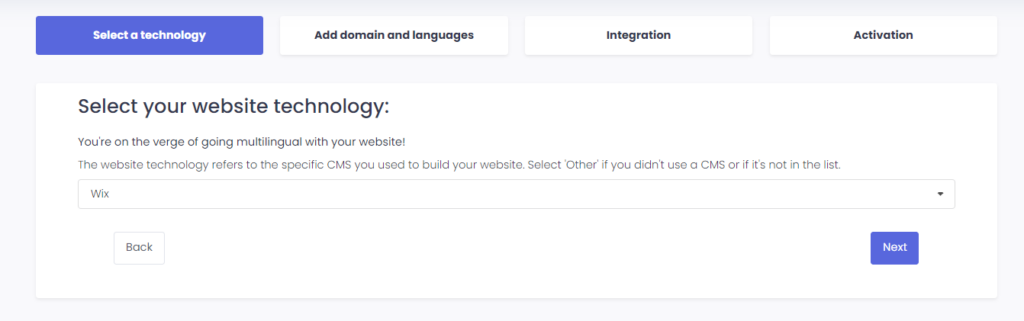
"अगला" पर क्लिक करने के बाद, अपना डोमेन नाम दर्ज करें और वह भाषा बताएं जिसमें आप अपनी वेबसाइट का अनुवाद करना चाहते हैं।

अगले चरण पर जाने के लिए “अगला” पर क्लिक करें।
3) ConveyThis ऐप मार्केट के माध्यम से Wix प्लगइन इंस्टॉल करें
अपने व्यवस्थापक डैशबोर्ड पर जाएं और ऐप मार्केट > ऐप्स पर क्लिक करें।ConveyThis खोजें, और एक बार जब आप हमें ढूंढ लें, तो "साइट में जोड़ें" पर क्लिक करें।
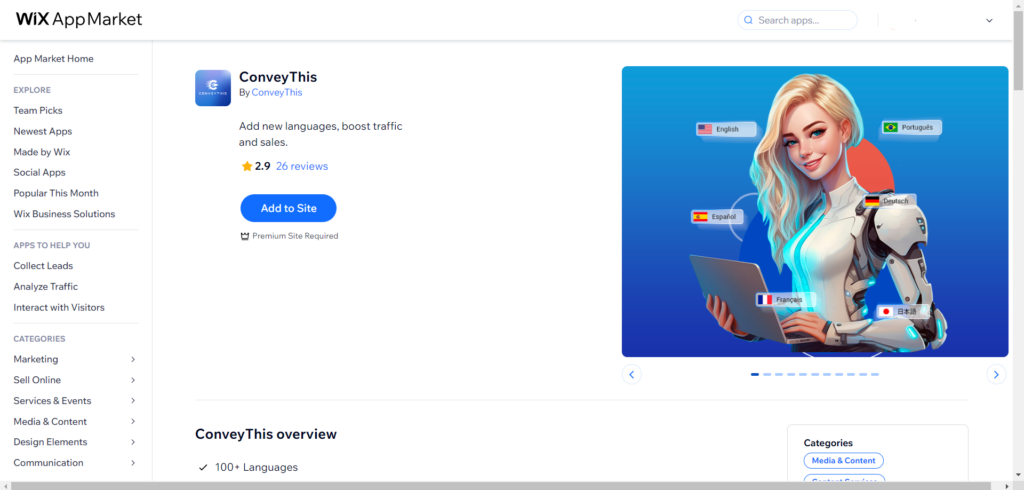
ConveyThis ऐप इंस्टॉल करने के बाद, कृपया विजेट को सक्षम करने के लिए “सक्रिय करें” बटन पर क्लिक करें।
अब आप मुख्य कॉन्फ़िगरेशन पेज पर हैं। सरल प्रारंभिक सेटिंग्स करें।
अपनी स्रोत भाषा, लक्ष्य भाषा चुनें और “सहेजें” पर क्लिक करें।
4) कॉपी और पेस्ट के माध्यम से ConveyThis प्लगइन स्थापित करें
अपने Wix डैशबोर्ड में दिए गए JavaScript कोड को कॉपी और पेस्ट करें, सेटिंग्स > कस्टम कोड > + कस्टम कोड जोड़ें में जाएं और “सभी पृष्ठ – कोड एक बार लोड करें” और “head” चुनें।
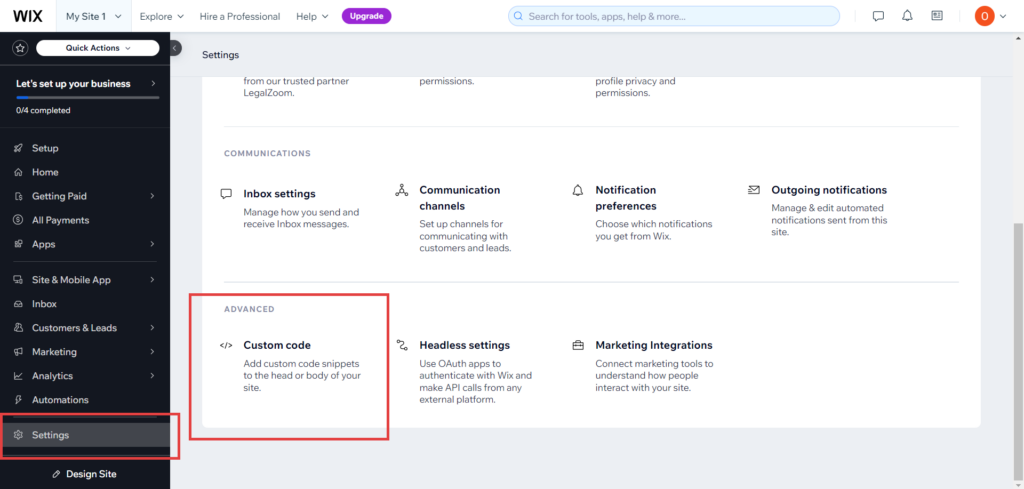
5) आपका काम पूरा हो गया!
बस इतना ही। अपनी वेबसाइट पर जाएँ और नीचे दाईं ओर भाषा-स्विच बटन देखें। इसे दिखने में कुछ मिनट लग सकते हैं, इसलिए अगर आपको थोड़ा इंतज़ार करना पड़े तो चिंता न करें।
जब भाषा स्विचर दिखाई दे तो भाषा बदलने का प्रयास करें - और, जादू की तरह, आपकी वेबसाइट बहुभाषी हो जाएगी! अब आप अपने सभी अनुवादों को प्रबंधित करने के लिए अपने ConveyThis डैशबोर्ड पर जा सकते हैं।
बधाई हो, अब आप अपनी वेबसाइट का अनुवाद शुरू कर सकते हैं!